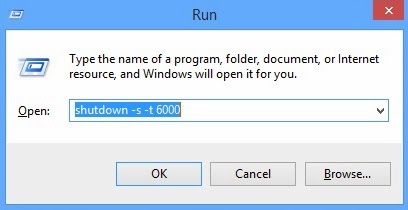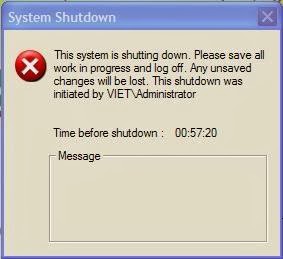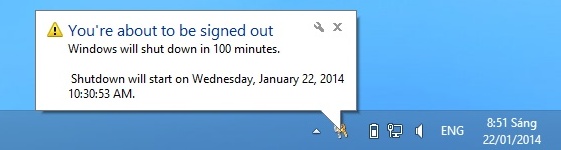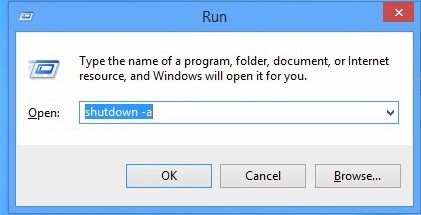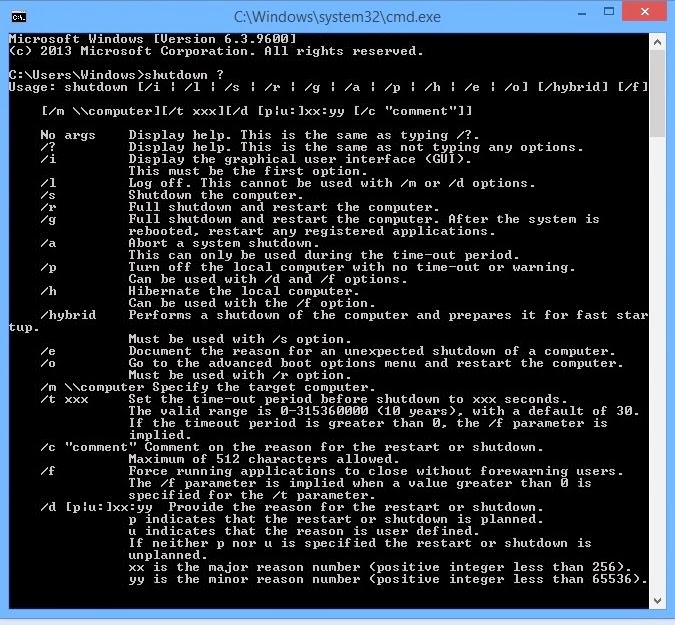Danh mục sản phẩm
Hỗ trợ trực tuyến
Sản phẩm xem nhiều
Thống kê
Số truy cập hôm nay: 338
Tổng số người truy cập: 6822661
Hẹn giờ tắt máy tính cho Laptop wWIn Xp, Win 7, Win 8
|
Hẹn giờ tắt máy tính laptop Win XP, Win 7, Win 8, Win 8.1. Hướng dẫn hẹn giờ tắt máy tính laptop không cần dùng phần mềm chỉ với vài thao tác đơn giản. Bạn muốn cắm máy chơi game, nhưng vẫn muốn cho máy tính nghỉ ngơi khi bạn ngủ, bạn sắp download một bộ phim hay phần mềm nhưng đã rất buồn ngủ rồi, giải pháp cho bạn đó là hẹn giờ tắt máy cho máy tính, laptop của bạn. Việc này tiện cả đôi đường phải không nào. Hãy tham khảo thủ thuật hẹn giờ tắt máy tính cho win XP, Win Vista, Win 7, Win 8, Win 8.1 ở dưới nhá. Đầu tiên các bạn vào Start > chọn Run ( Hoặc ở dụng phím tắt Window + R) copy lệnh sau paste vào khung Run
Cách hẹn giờ tắt máy tính laptop Trong đó: shutdown: là từ khóa -s: viết tắt của từ shutdown. -t: ký hiệu thời gian tính theo đơn vị giây 6000: Đây chính là khoảng thời gian mà bạn muốn máy tính tự động tắt tính từ thời gian bạn thiết lập lệnh. Dòng lệnh để máy tính tự tắt sau 6000s Kết quả sau khi áp dụng lệnh trên: Với win XP
Cách hẹn giờ tắt máy tính laptop win 7, win 8, win 8.1 Với Win 7, Win 8, Win 8.1
Hẹn giờ tắt máy tính laptop win 7, win 8, win 8.1 – Nếu bạn muốn hủy bỏ lệnh hẹn giờ tắt máy tính đã thiết đặt, bạn lại vào Start > Run ( Window + R) và copy sau đó paste vào khung Run lệnh sau
Hủy lệnh hẹn giờ tắt máy đã thiết lập Bạn có thể thay giá trí -s thành -r để hẹn giờ khởi động lại máy tính (-r là viết tắt của Restart), -l để hẹn giờ log off máy tính. Tương tự với các lệnh khác, nếu bạn nhớ một số thuật ngữ tiếng anh để tạo lệnh. Còn không thì bạn có thể xem các bạn có thể xem trong máy tính bằng cách vào Start -> Run ( Window + R) gõ lệnh cmd vào khung Run, một cửa sổ mới hiện ra các bạn gõ lệnh sau:
Kết quả như sau:
Những lệnh khác cho các bạn tham khảo Chúc các bạn thành công, từ nay yên tâm mà đi ngủ rồi nhé!!! Nguồn: Thủ thuật máy tính |
Tin liên quan
-
 Kiểm tra độ chai của PIN laptop không cần phần mềm
Kiểm tra độ chai của PIN laptop không cần phần mềm
-
 Mua laptop cũ - Kinh nghiệm hay khi mua laptop cũ
Mua laptop cũ - Kinh nghiệm hay khi mua laptop cũ
-
 100 Phím tắt trong Excel - hữu ích với dân văn phòng
100 Phím tắt trong Excel - hữu ích với dân văn phòng
-
 13 bước đơn giản để tăng tốc máy tính hiệu quả
13 bước đơn giản để tăng tốc máy tính hiệu quả
-
 Máy tính bị chậm? Nguyên nhân do đâu?
Máy tính bị chậm? Nguyên nhân do đâu?
-
 Hẹn giờ tắt máy tính cho Laptop wWIn Xp, Win 7, Win 8
Hẹn giờ tắt máy tính cho Laptop wWIn Xp, Win 7, Win 8
-
 Những chiêu thức bảo vệ laptop hiệu quả
Những chiêu thức bảo vệ laptop hiệu quả
-
 Giá hấp dẫn từ laptop Acer Aspire 4349
Giá hấp dẫn từ laptop Acer Aspire 4349
-
 Tự tạo ảnh nền bắt mắt trong PowePoint
Tự tạo ảnh nền bắt mắt trong PowePoint
-
 Ổ cứng là gì? Có mấy loại?
Ổ cứng là gì? Có mấy loại?